플러터는 2017년 Google에서 개발한 오픈 소스 UI 소프트웨어 개발 키트로, 네이티브 성능과 편리한 UI 라이브러리를 지원하여 크로스플랫폼 애플리케이션을 빠르게 개발할 수 있도록 돕는다. 안드로이드와 iOS 뿐만 아니라 웹 및 데스크톱까지 지원하여 개발자들에게 뛰어난 이식성을 제공하며, 이전 글을 통해 플러터에 대한 더 자세한 정보들을 확인할 수 있다.
이 글에서는 플러터 SDK를 설치하여 컴퓨터에 개발 환경을 구축할 수 있도록 하는 과정을 담고 있다.
💬 Windows 10 또는 11의 환경에서 설치를 진행합니다. MacOS는 보다 좋은 글이 있습니다.
플러터(Flutter) SDK 설치
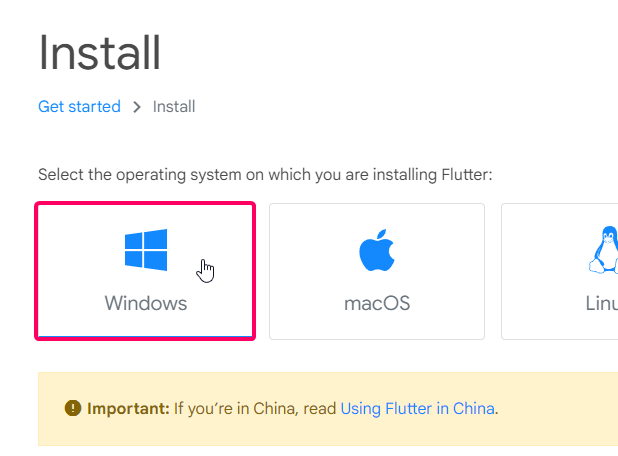
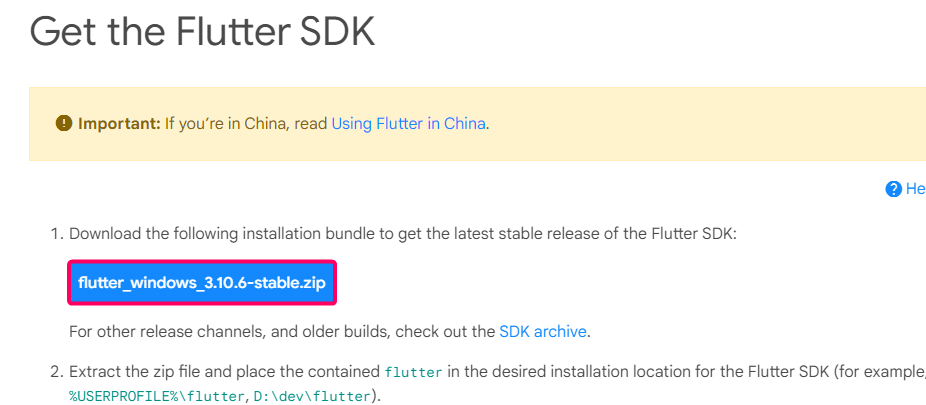
플러터를 사용하여 앱을 개발하기 위해서는 구글에서 제공하는 플러터 SDK(소프트웨어 개발 키트)를 우선 설치하여야 한다. 공식 플러터 페이지에서 Windows용 플러터를 내려받는다.
Install
Install Flutter and get started. Downloads available for Windows, macOS, Linux, and ChromeOS operating systems.
docs.flutter.dev
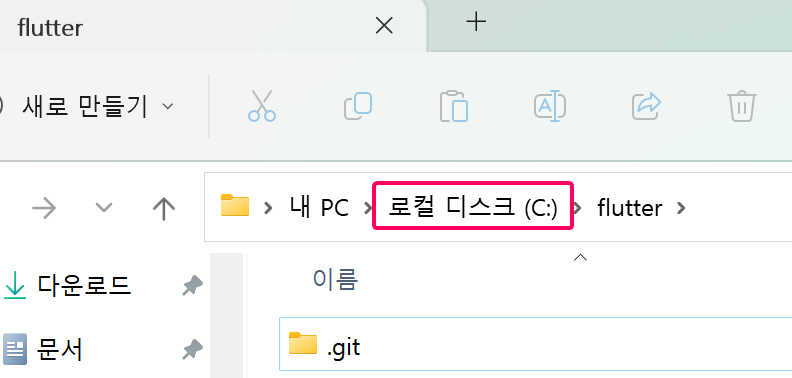
C:(로컬 디스크)에 압축을 해제한다. (이후에 진행할 환경 변수 등록만 잘 해낼 수 있다면, 다른 디렉터리에서 압축을 해제해도 크게 영향은 없다.) 압축 해제한 경로를 지금 복사해두면 이후 환경변수 설정을 편하게 마칠 수 있다.
안드로이드 스튜디오 설치
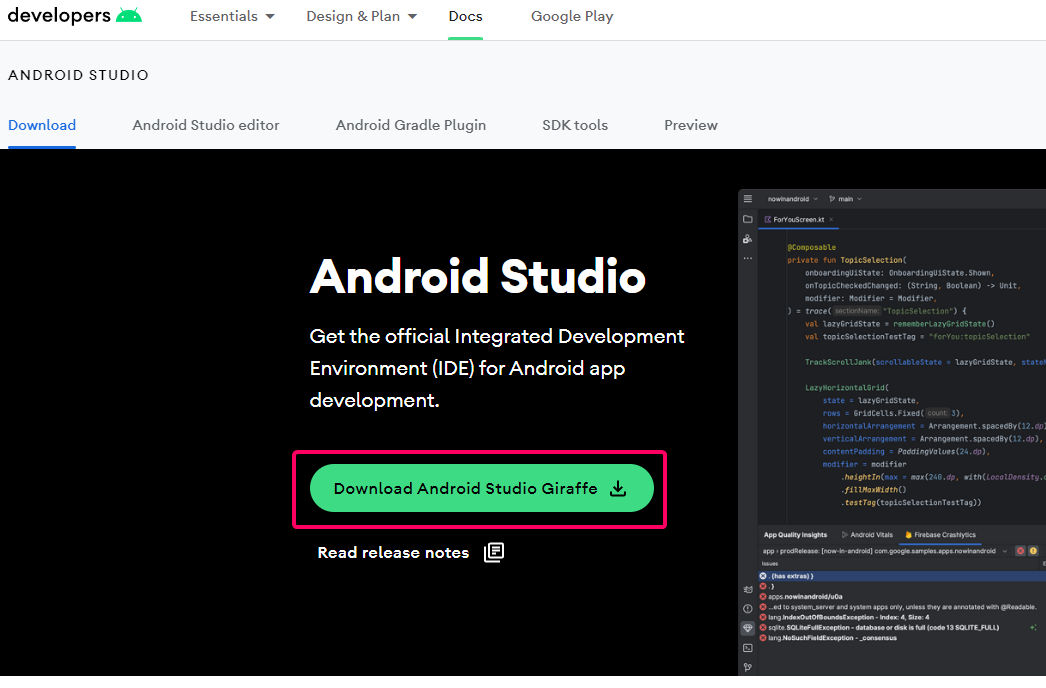
안드로이드 스튜디오 다운로드 페이지에서 안드로이드 스튜디오를 내려받는다. 플러터는 익히 사용되는 VSCode나 IntelliJ와 같은 다른 IDE도 지원하므로 기호에 맞게 다른 에디터를 사용해도 되지만, 결국 에뮬레이터(AVD)를 사용하여 애플리케이션을 구동하려면 안드로이드 스튜디오의 설치가 우선적으로 진행되어야 한다.
Download Android Studio & App Tools - Android Developers
Android Studio provides app builders with an integrated development environment (IDE) optimized for Android apps. Download Android Studio today.
developer.android.com
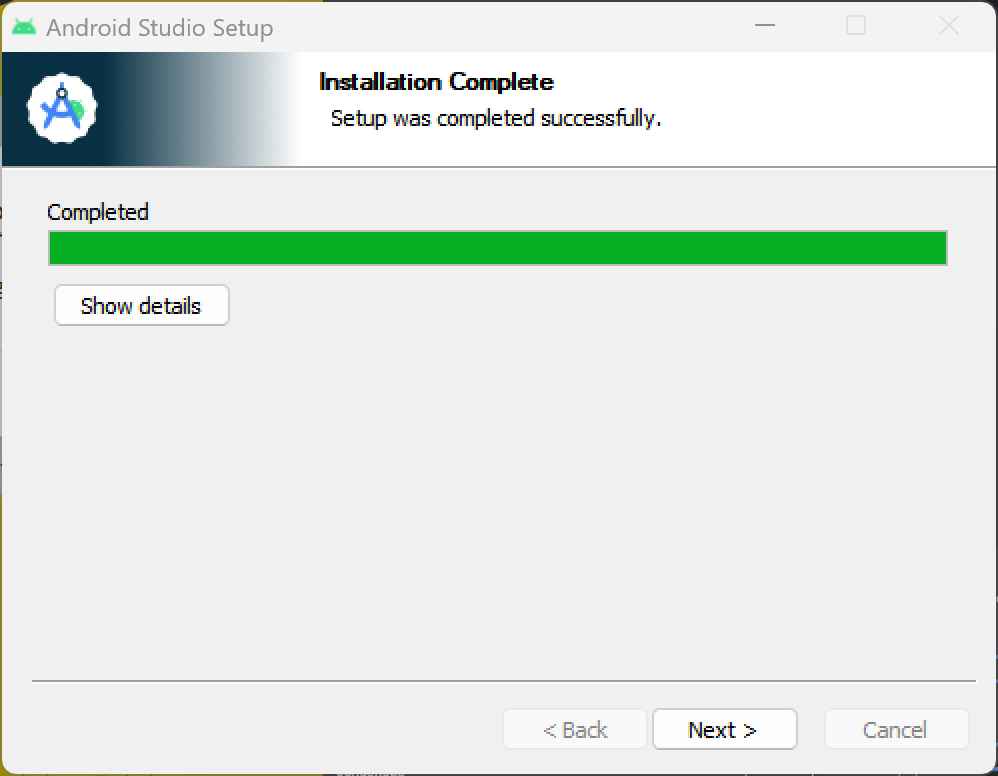
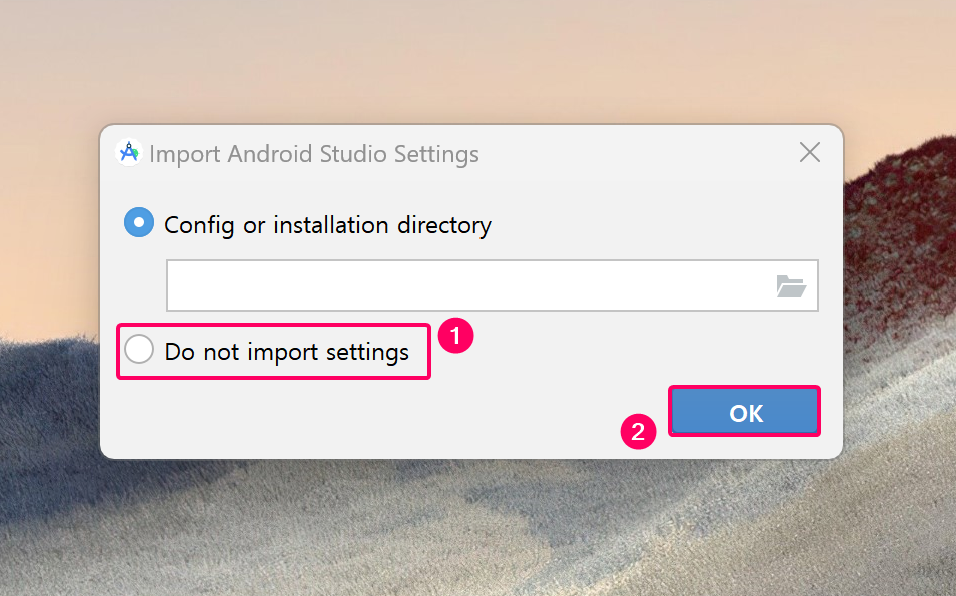
설치 프로그램을 실행하여 설치를 마치면 된다. Import Android Studio Settings에서 처음 설치 사용자라면 이미 설치된 안드로이드 스튜디오 설정을 가져올 필요가 없으므로 'Do not import settings'를 눌러 마무리한다.
Flutter 플러그인 설치
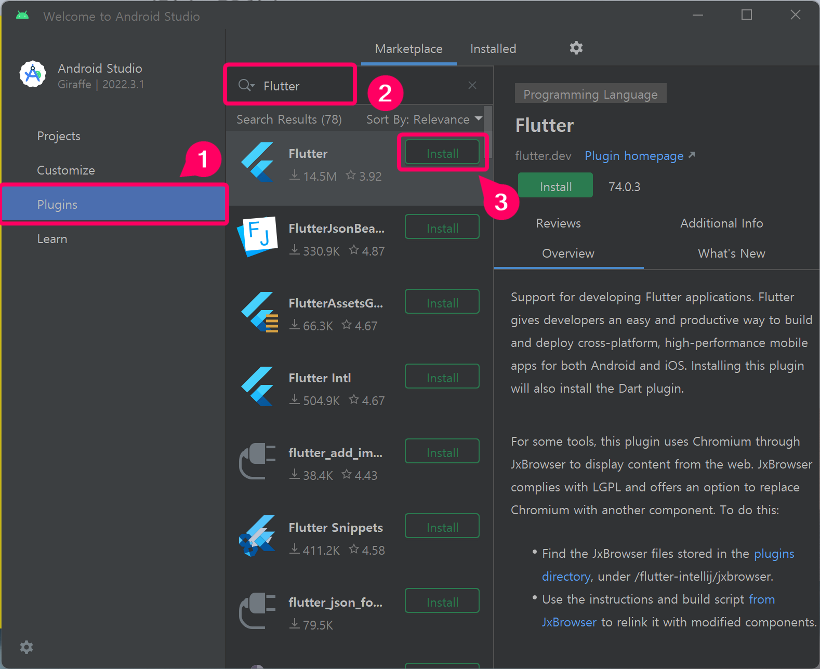
안드로이드 스튜디오 설치를 마쳤다면, 프로젝트를 생성하기에 앞서 Plugins 탭을 열어 Flutter를 검색 후 플러그인을 설치하여야 한다. 일반적으로 Flutter 플러그인을 설치하면 Dart 플러그인도 동시에 설치되지만, 그렇지 않았다면 Dart 플러그인도 검색하여 별도로 설치가 필요하다.

또한 원한다면, 안드로이드 스튜디오 다크 모드의 색상이 지나치게 회색에 가까운 부분이 있으므로 One Dark와 같은 서드파티 테마를 설치해주는 것도 도움이 된다.
Command Line Tools 설치
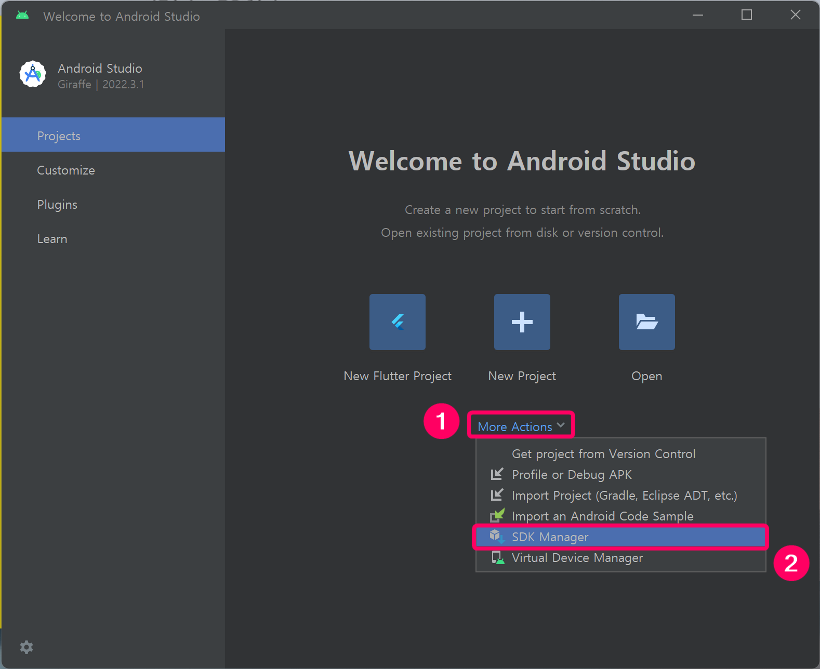
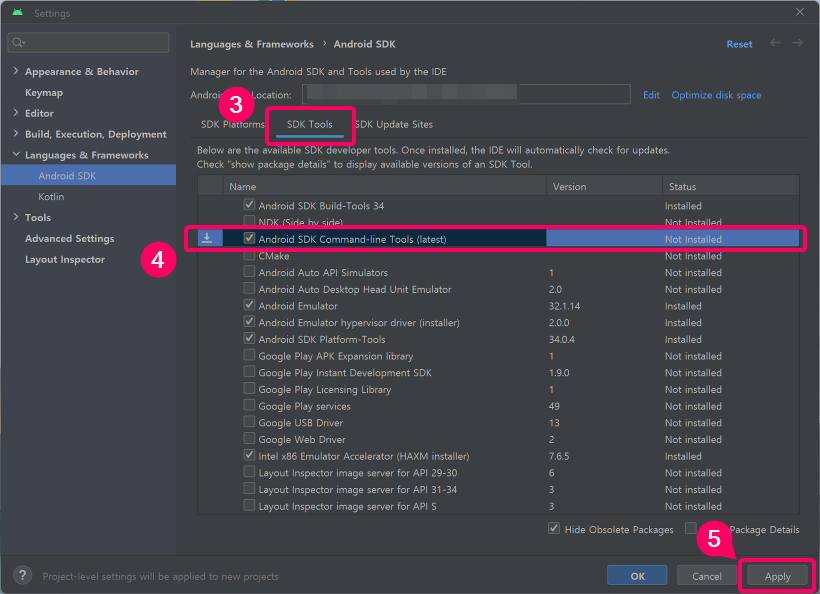
다시 projects 탭으로 넘어와 '프로젝트 생성' 아래 위치한 More Actions를 눌러 SDK Manager를 연다. 상단에 위치한 SDK Tools 탭을 열고 'Android SDK Command-line Tools' 를 체크(선택)한 후 'Apply'하여 설치를 진행한다.
환경 변수 추가하기
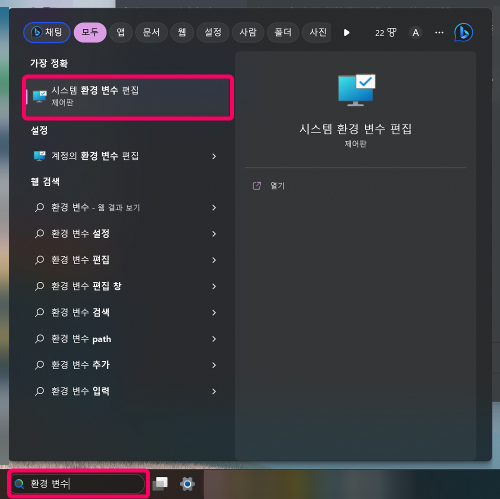
아래 작업 표시줄의 검색창에 '환경 변수'를 입력하여 시스템 환경 변수 편집 창을 연다. 검색창을 사용할 수 없다면 [Windows 설정] - [시스템] - [정보] - [고급 시스템 설정] - [고급] - [환경 변수] 의 경로를 따라 같은 창에 접근할 수 있다.
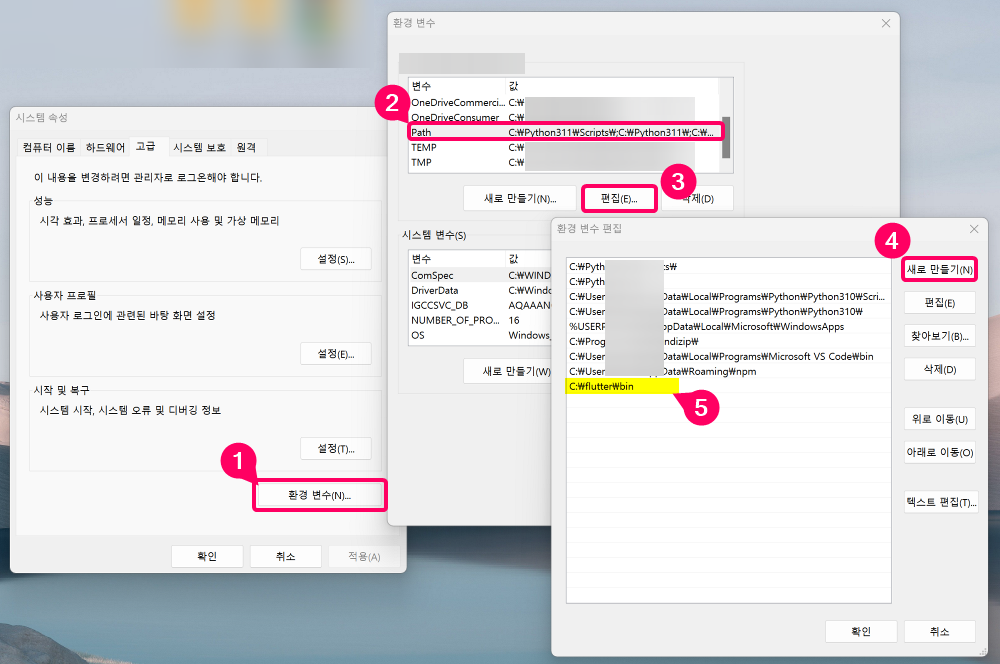
순서대로 [환경 변수] - [사용자 변수, Path] - [편집] - [새로 만들기] 를 눌러 아까 복사했던 그 경로를 붙여넣기하고 뒤에 이어 \bin을 붙인다. \bin은 반드시 붙여야 하며, 디렉터리 주소에는 슬래시(/)가 아닌 백슬래시(\)를 사용해야 한다.
(복사한 flutter 폴더 경로)\bin
환경변수 추가가 모두 완료되었다면 확인 또는 적용을 눌러 모든 창을 빠져나오면 된다.
Flutter Doctor를 열어 설치 확인하기 / 오류 해결하기
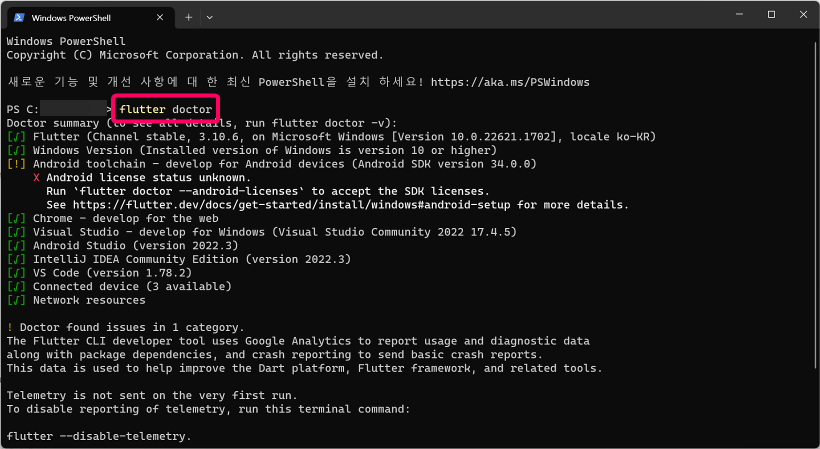
검색창 또는 Win+R(실행)을 통해 Windows PowerShell을 열어 flutter doctor를 실행한다. 초록색 체크 표시는 모두 잘 동작한다는 의미이며, 빨간색 가위표나 노란색 느낌표 부분에는 정상적으로 동작하지 않고 있을 수 있다는 의미이므로 해당 부분만 다시 점검하면 된다.
💬 환경 변수를 제대로 추가했지만, unable to find git in your path flutter 라며 오류가 발생해요
1. 환경 변수를 추가한 후에는 재부팅이 필요할 수 있어요.
2. PowerShell을 관리자 권한으로 실행 시, flutter doctor가 정상적으로 동작한다면, PowerShell 관리자 권한 상태에서 git config --global --add safe.directory '*' 를 입력하여 관리자 권한이 아닐 때에도 동작하게끔 할 수 있습니다.
3. 관리자 권한으로 실행해도 path를 찾을 수 없다고 하면, 환경 변수 설정을 다시 진행해보세요.
💬 flutter doctor를 실행해도 아무 반응이 없어요 / 오류가 발생해요
PowerShell 관리자 권한으로 실행 후, dart pub cache clean 명령을 실행해보세요. 캐시가 초기화된 후 다시 flutter doctor를 실행해보세요.
안드로이드 에뮬레이터 설치 확인
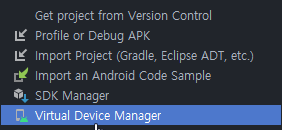
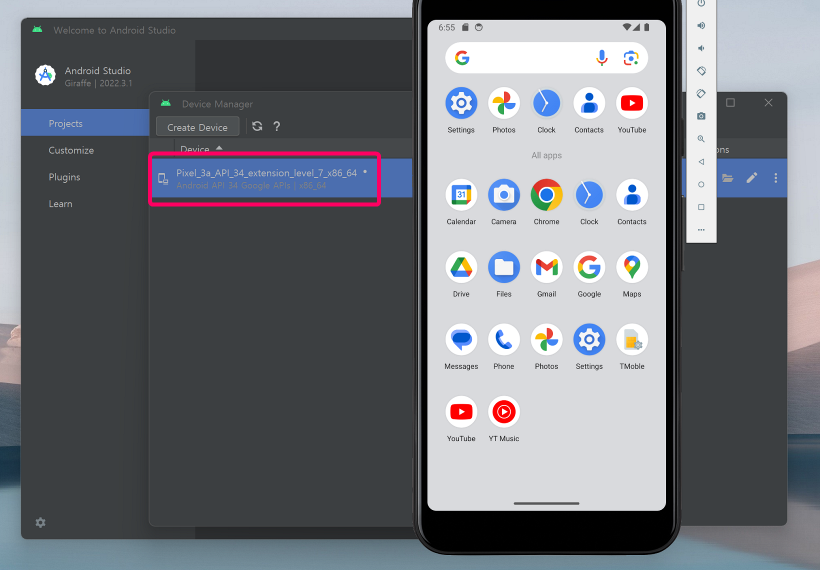
[프로젝트] 탭에서 [More Actions] - [Virtual Device Manager]를 실행시켜 에뮬레이터가 정상적으로 실행되는지 확인할 수 있다. 만약 안드로이드 가상 기계가 정상적으로 설치되지 않았거나 새로 생성해야 한다면 이 글에서 가상 기계를 생성하는 방법을 확인할 수 있다.
마치기
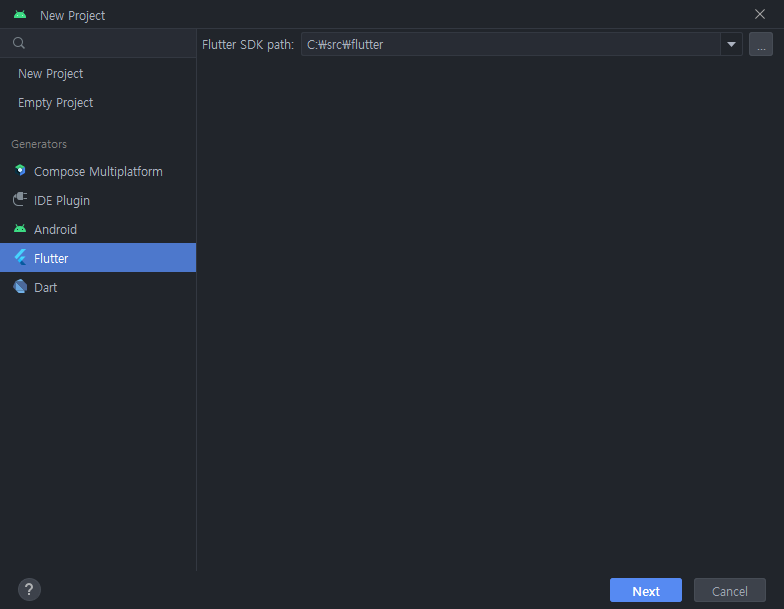
이제 안드로이드 스튜디오에서 Flutter 프로젝트를 생성할 수 있다.
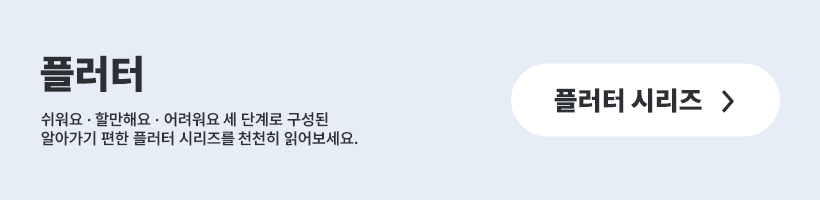
'👨💻 프로그래밍 언어 > 플러터' 카테고리의 다른 글
| 플러터(Flutter) 반드시 해주는 초기 설정 · 프로젝트 구조 파악하기 (0) | 2023.08.04 |
|---|---|
| 플러터(Flutter) State가 뭔가요? · Stateful과 Stateless 이해하기 (0) | 2023.08.03 |
| 플러터(Flutter) 프로젝트 생성 · 앱 실행해보기 (0) | 2023.08.01 |
플러터는 2017년 Google에서 개발한 오픈 소스 UI 소프트웨어 개발 키트로, 네이티브 성능과 편리한 UI 라이브러리를 지원하여 크로스플랫폼 애플리케이션을 빠르게 개발할 수 있도록 돕는다. 안드로이드와 iOS 뿐만 아니라 웹 및 데스크톱까지 지원하여 개발자들에게 뛰어난 이식성을 제공하며, 이전 글을 통해 플러터에 대한 더 자세한 정보들을 확인할 수 있다.
이 글에서는 플러터 SDK를 설치하여 컴퓨터에 개발 환경을 구축할 수 있도록 하는 과정을 담고 있다.
💬 Windows 10 또는 11의 환경에서 설치를 진행합니다. MacOS는 보다 좋은 글이 있습니다.
플러터(Flutter) SDK 설치
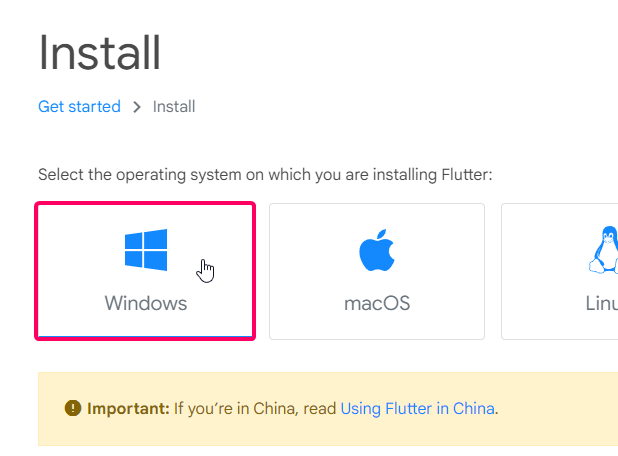
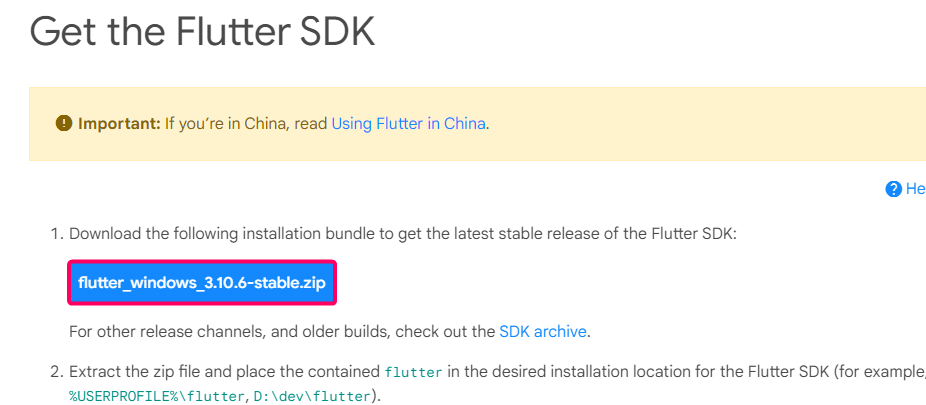
플러터를 사용하여 앱을 개발하기 위해서는 구글에서 제공하는 플러터 SDK(소프트웨어 개발 키트)를 우선 설치하여야 한다. 공식 플러터 페이지에서 Windows용 플러터를 내려받는다.
Install
Install Flutter and get started. Downloads available for Windows, macOS, Linux, and ChromeOS operating systems.
docs.flutter.dev
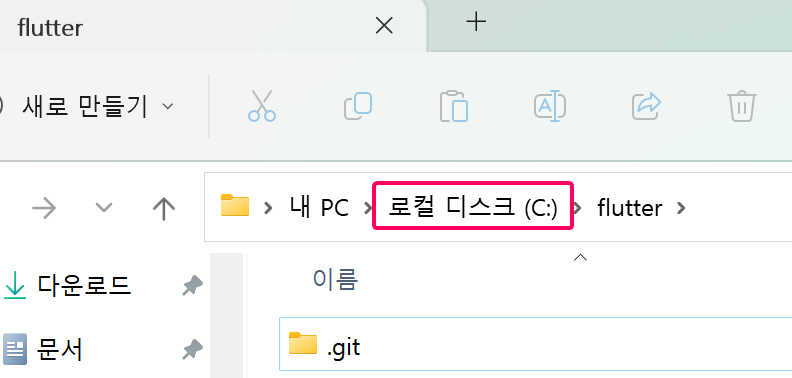
C:(로컬 디스크)에 압축을 해제한다. (이후에 진행할 환경 변수 등록만 잘 해낼 수 있다면, 다른 디렉터리에서 압축을 해제해도 크게 영향은 없다.) 압축 해제한 경로를 지금 복사해두면 이후 환경변수 설정을 편하게 마칠 수 있다.
안드로이드 스튜디오 설치
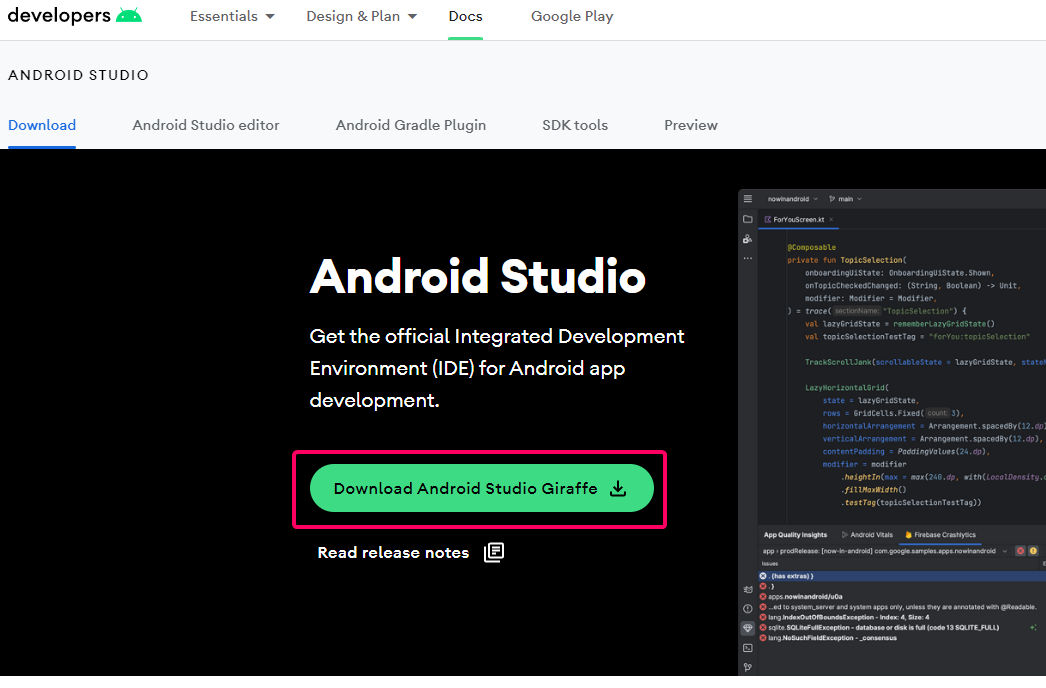
안드로이드 스튜디오 다운로드 페이지에서 안드로이드 스튜디오를 내려받는다. 플러터는 익히 사용되는 VSCode나 IntelliJ와 같은 다른 IDE도 지원하므로 기호에 맞게 다른 에디터를 사용해도 되지만, 결국 에뮬레이터(AVD)를 사용하여 애플리케이션을 구동하려면 안드로이드 스튜디오의 설치가 우선적으로 진행되어야 한다.
Download Android Studio & App Tools - Android Developers
Android Studio provides app builders with an integrated development environment (IDE) optimized for Android apps. Download Android Studio today.
developer.android.com
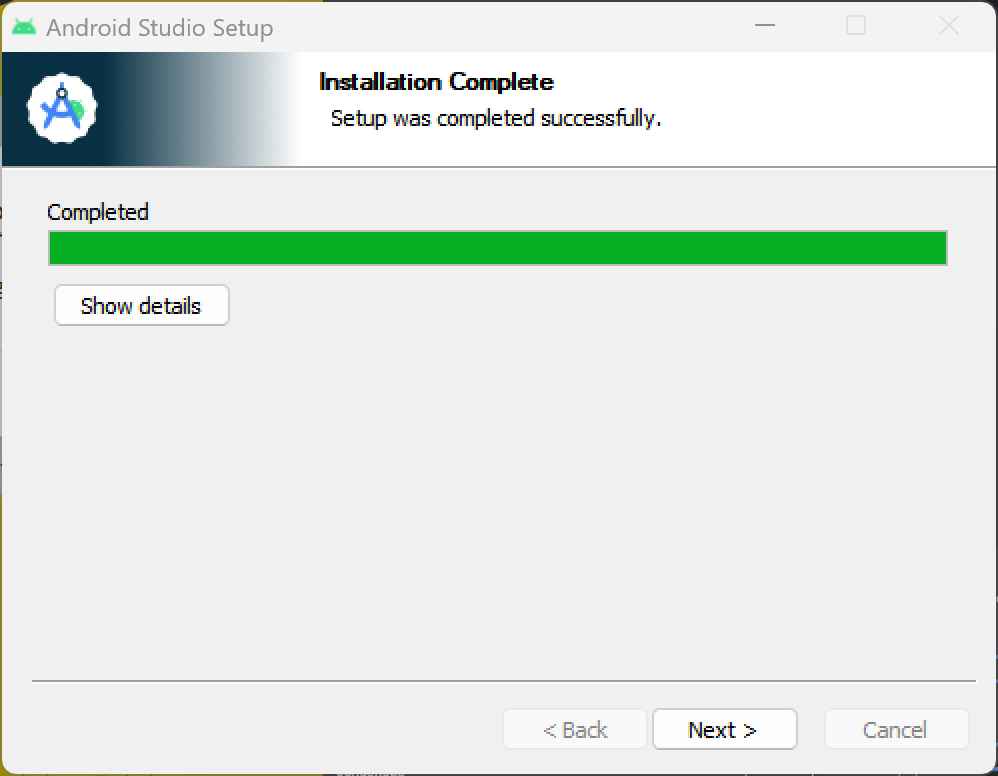
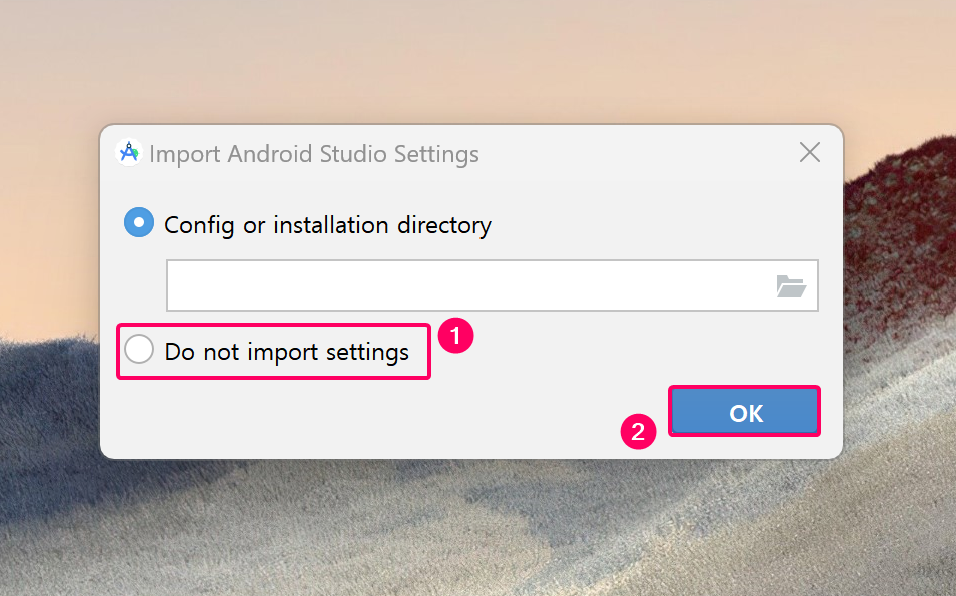
설치 프로그램을 실행하여 설치를 마치면 된다. Import Android Studio Settings에서 처음 설치 사용자라면 이미 설치된 안드로이드 스튜디오 설정을 가져올 필요가 없으므로 'Do not import settings'를 눌러 마무리한다.
Flutter 플러그인 설치
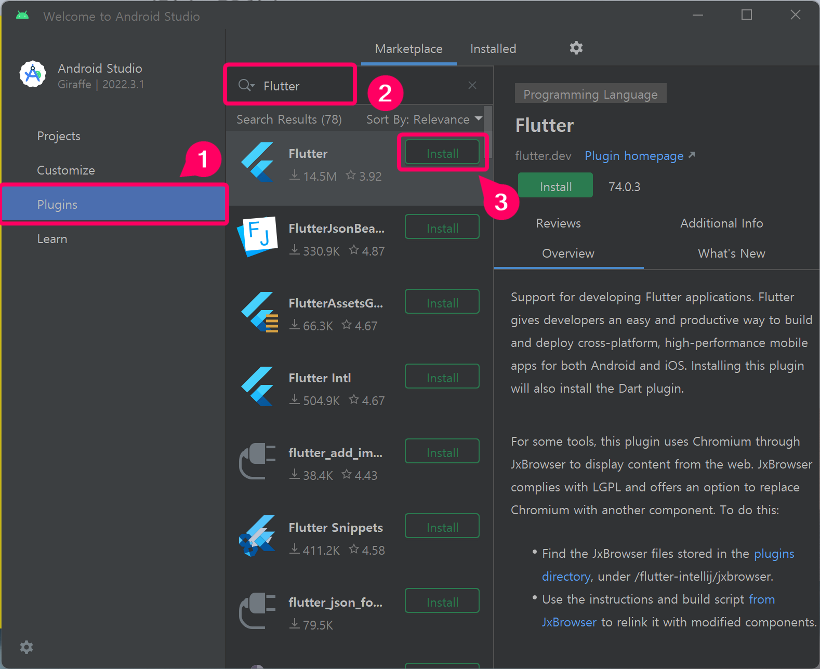
안드로이드 스튜디오 설치를 마쳤다면, 프로젝트를 생성하기에 앞서 Plugins 탭을 열어 Flutter를 검색 후 플러그인을 설치하여야 한다. 일반적으로 Flutter 플러그인을 설치하면 Dart 플러그인도 동시에 설치되지만, 그렇지 않았다면 Dart 플러그인도 검색하여 별도로 설치가 필요하다.

또한 원한다면, 안드로이드 스튜디오 다크 모드의 색상이 지나치게 회색에 가까운 부분이 있으므로 One Dark와 같은 서드파티 테마를 설치해주는 것도 도움이 된다.
Command Line Tools 설치
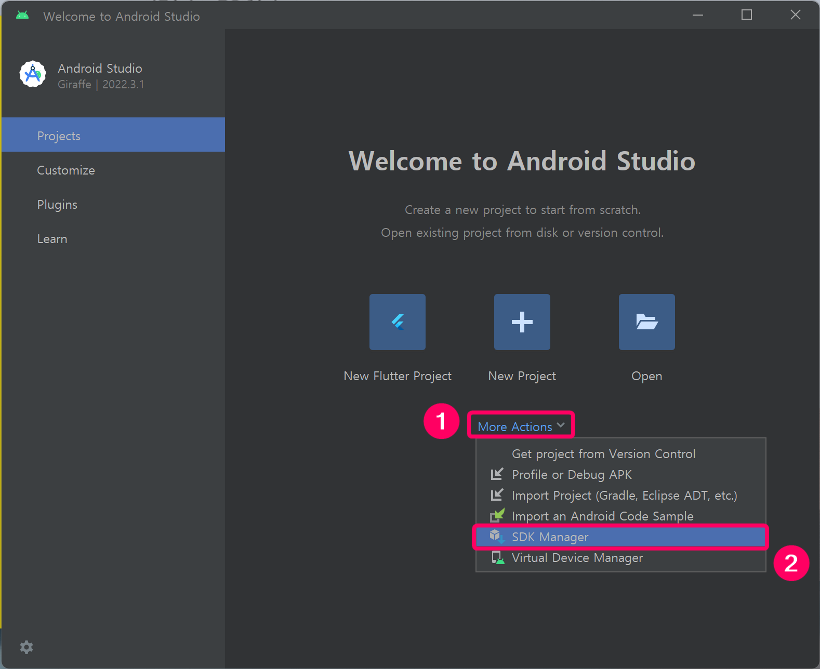
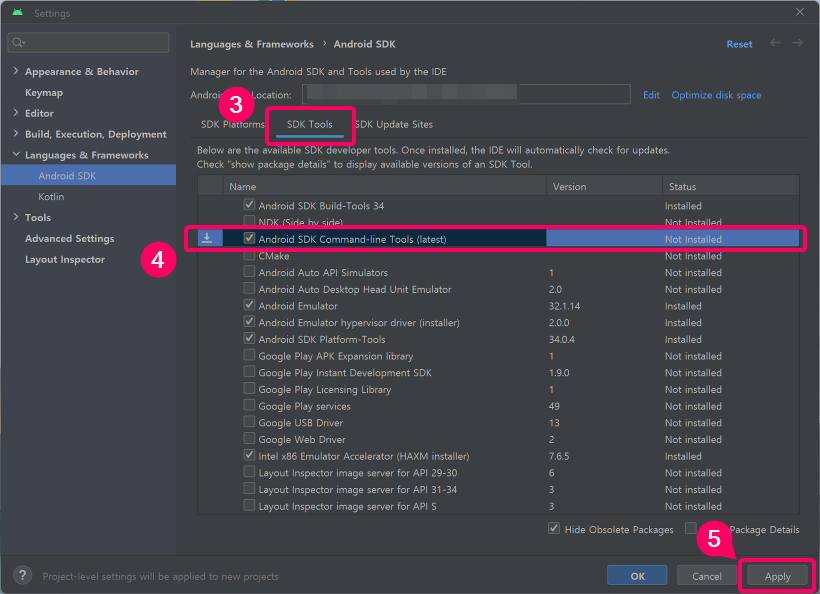
다시 projects 탭으로 넘어와 '프로젝트 생성' 아래 위치한 More Actions를 눌러 SDK Manager를 연다. 상단에 위치한 SDK Tools 탭을 열고 'Android SDK Command-line Tools' 를 체크(선택)한 후 'Apply'하여 설치를 진행한다.
환경 변수 추가하기
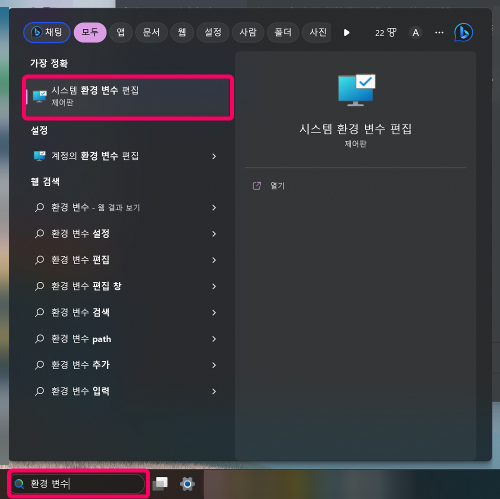
아래 작업 표시줄의 검색창에 '환경 변수'를 입력하여 시스템 환경 변수 편집 창을 연다. 검색창을 사용할 수 없다면 [Windows 설정] - [시스템] - [정보] - [고급 시스템 설정] - [고급] - [환경 변수] 의 경로를 따라 같은 창에 접근할 수 있다.
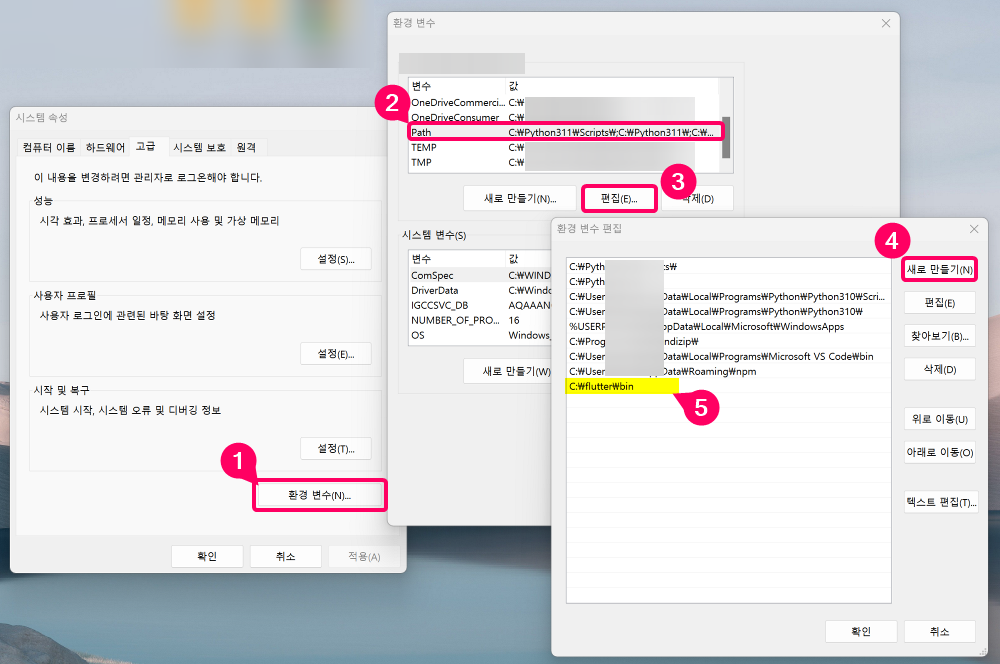
순서대로 [환경 변수] - [사용자 변수, Path] - [편집] - [새로 만들기] 를 눌러 아까 복사했던 그 경로를 붙여넣기하고 뒤에 이어 \bin을 붙인다. \bin은 반드시 붙여야 하며, 디렉터리 주소에는 슬래시(/)가 아닌 백슬래시(\)를 사용해야 한다.
(복사한 flutter 폴더 경로)\bin
환경변수 추가가 모두 완료되었다면 확인 또는 적용을 눌러 모든 창을 빠져나오면 된다.
Flutter Doctor를 열어 설치 확인하기 / 오류 해결하기
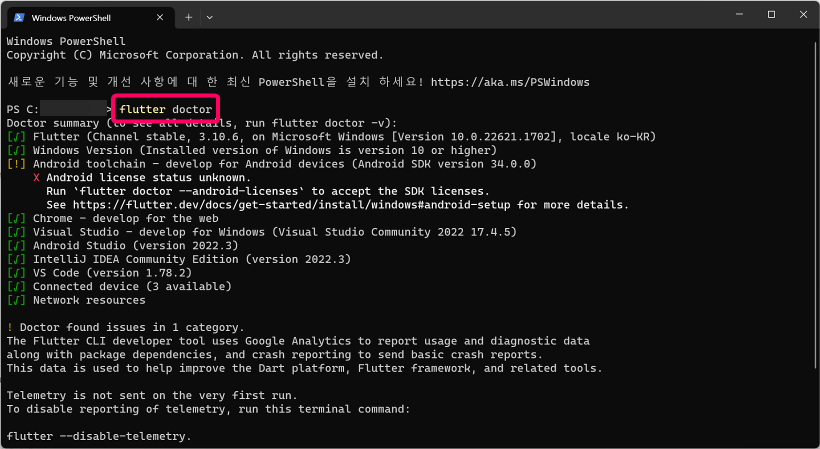
검색창 또는 Win+R(실행)을 통해 Windows PowerShell을 열어 flutter doctor를 실행한다. 초록색 체크 표시는 모두 잘 동작한다는 의미이며, 빨간색 가위표나 노란색 느낌표 부분에는 정상적으로 동작하지 않고 있을 수 있다는 의미이므로 해당 부분만 다시 점검하면 된다.
💬 환경 변수를 제대로 추가했지만, unable to find git in your path flutter 라며 오류가 발생해요
1. 환경 변수를 추가한 후에는 재부팅이 필요할 수 있어요.
2. PowerShell을 관리자 권한으로 실행 시, flutter doctor가 정상적으로 동작한다면, PowerShell 관리자 권한 상태에서 git config --global --add safe.directory '*' 를 입력하여 관리자 권한이 아닐 때에도 동작하게끔 할 수 있습니다.
3. 관리자 권한으로 실행해도 path를 찾을 수 없다고 하면, 환경 변수 설정을 다시 진행해보세요.
💬 flutter doctor를 실행해도 아무 반응이 없어요 / 오류가 발생해요
PowerShell 관리자 권한으로 실행 후, dart pub cache clean 명령을 실행해보세요. 캐시가 초기화된 후 다시 flutter doctor를 실행해보세요.
안드로이드 에뮬레이터 설치 확인
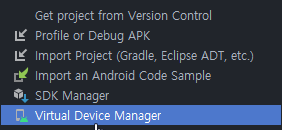
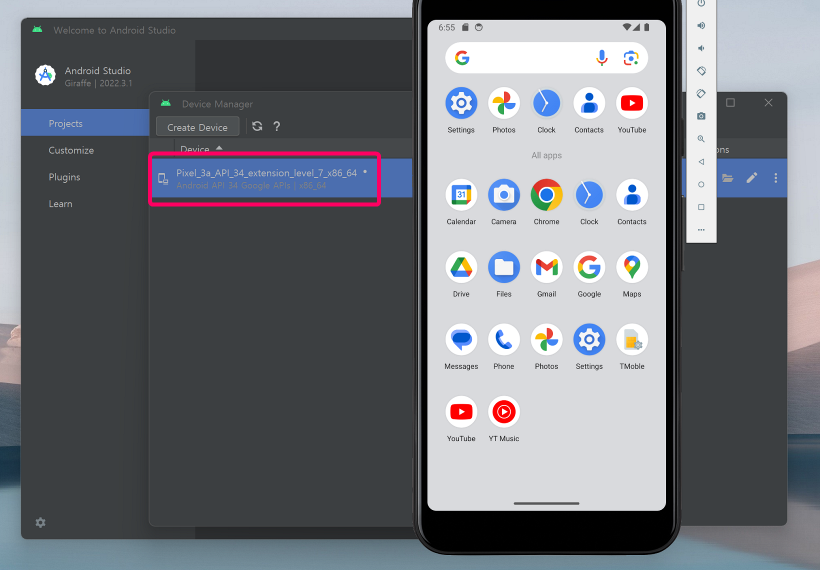
[프로젝트] 탭에서 [More Actions] - [Virtual Device Manager]를 실행시켜 에뮬레이터가 정상적으로 실행되는지 확인할 수 있다. 만약 안드로이드 가상 기계가 정상적으로 설치되지 않았거나 새로 생성해야 한다면 이 글에서 가상 기계를 생성하는 방법을 확인할 수 있다.
마치기
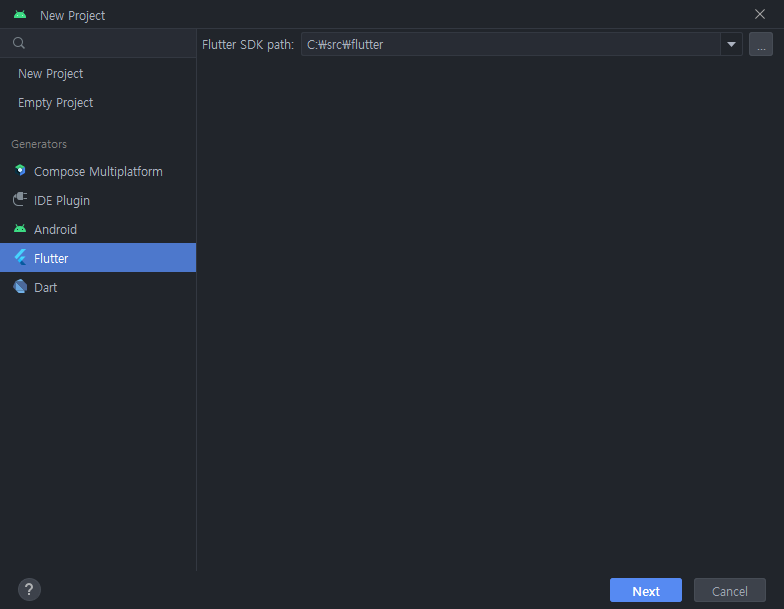
이제 안드로이드 스튜디오에서 Flutter 프로젝트를 생성할 수 있다.
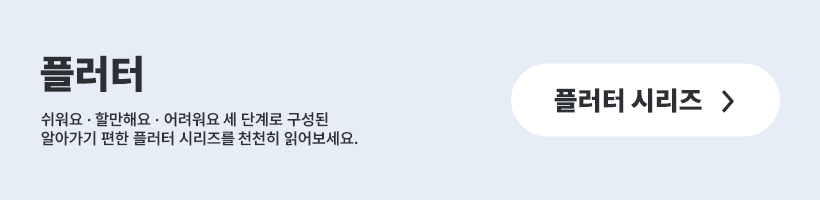
'👨💻 프로그래밍 언어 > 플러터' 카테고리의 다른 글
| 플러터(Flutter) 반드시 해주는 초기 설정 · 프로젝트 구조 파악하기 (0) | 2023.08.04 |
|---|---|
| 플러터(Flutter) State가 뭔가요? · Stateful과 Stateless 이해하기 (0) | 2023.08.03 |
| 플러터(Flutter) 프로젝트 생성 · 앱 실행해보기 (0) | 2023.08.01 |
